Gareth Copley/Getty Images
- Google Classrooms ist eine kostenlose Lernplattform von Google.
- Jeder mit einem Google-Konto kann ein Google Classroom erstellen – nicht nur Lehrer oder Schüler.
- Google Classrooms wird weltweit von über 150 Millionen Menschen genutzt.
Google Classroom ist eine kostenlose Lernplattform von Google, die nicht nur das Erstellen von Aufgaben erleichtern, sondern auch die Verteilung und Benotung vereinfachen soll.
Google Classroom ist seit seinen bescheidenen Anfängen im August 2014 erheblich gewachsen. Bis August 2017 nutzten mehr als 70 Millionen G Suite for Education-Nutzer die App, und ihre Popularität explodierte noch weiter, als die COVID-19-Pandemie ausbrach. Bis 2021 hatte sie mehr als 150 Millionen Schüler und Lehrer erreicht.
Mit Google Classroom können Sie Ankündigungen teilen, virtuellen Unterricht veranstalten und sogar interaktive Fragen für YouTube-Videos erstellen.
Während Google Classroom von jedem genutzt werden kann, müssen Sie Google Classroom verwenden, wenn Sie an einer Schule ein Klassenzimmer für Schüler einrichten Google Workspace für Bildung.
Hier finden Sie alles, was Sie wissen müssen, um loszulegen.
So erstellen Sie ein Google-Klassenzimmer
Trotz seiner Leistungsfähigkeit ist die Erstellung eines Google-Klassenzimmers überraschend einfach. Es kann in nur 3 Schritten abgeschlossen werden.
- Gehe zu klassenzimmer.google.com
- Klick auf das hinzufügen Klicken Sie auf die Schaltfläche, die wie ein Pluszeichen (+) aussieht, und klicken Sie Klasse erstellen.
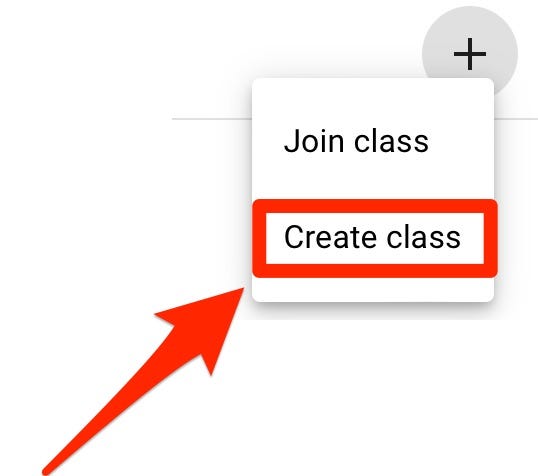
Kyle Wilson/Business Insider
- Geben Sie einen Namen für die Klasse ein und klicken Sie auf Erstellen.
Kurzer Tipp: Auf demselben Bildschirm, auf dem Sie den Namen einer Klasse eingeben, können Sie auch einen Abschnitt, eine Raumnummer und ein Unterrichtsfach angeben.
So verwenden Sie Google Classroom
Sobald Ihr Google Classroom erstellt ist, müssen Sie nun Inhalte hinzufügen und Schüler einladen.
Hinzufügen von Inhalten zu Ihrem Klassenzimmer
Unter dem Klassenarbeit auf Erstellen. In diesem Menü haben Sie die Möglichkeit, eine Aufgabe, ein Quiz oder eine Frage zu erstellen oder Material oder Themen hinzuzufügen, die wie Abschnittsüberschriften sind.

Kyle Wilson/Business Insider
Google Classroom stellt dann zwei leere Felder bereit und fordert Sie auf, einen Titel und Aufgabenanweisungen für Schüler einzugeben. Sie können Aufgaben aus der Programmsuite von Google erstellen, darunter Google Docs, Google Slides und Google Sheets, oder Sie können Links, Dokumente oder YouTube-Videos an die Aufgabe anhängen.
Sie können Fotos auch über Google Fotos mit Schülern teilen.
Nachdem Sie die Aufgabe erstellt haben, können Sie einen Abgabetermin festlegen, sie bestimmten oder allen Schülern zuweisen und sogar eine Rubrik veröffentlichen.
Laden Sie Schüler oder Lehrer in Ihr Klassenzimmer ein
Navigieren Sie zu Menschen Registerkarte und klicken Sie auf Lehrer einladen oder Schüler einladen Registerkarte wie zutreffend. Geben Sie dann ihre E-Mail-Adresse(n) ein und klicken Sie Einladen.
Alternativ können Sie Schüler in Ihren Unterricht einladen, indem Sie das Klassencode.
- Navigieren Sie zu classroom.google.com
- Klick auf das hinzufügen Klicken Sie auf die Schaltfläche, die wie ein Pluszeichen (+) aussieht, und klicken Sie Am Unterricht teilnehmen.
- Gib den Klassencode ein, den du von deinem Lehrer erhalten hast, und klicke auf das blaue Verbinden Schaltfläche in der oberen rechten Ecke des Fensters.

Kyle Wilson/Business Insider
Kurzer Tipp: Schüler können einem Klassenzimmer auch über einen Einladungslink beitreten. Klicken Sie auf die drei vertikalen Punkte rechts neben dem Klassencode und klicken Sie auf Link zur Klasseneinladung kopieren.
So melden Sie sich von einem Google Classroom ab
Wenn Sie ein Google Classroom verlassen oder sich anderweitig abmelden möchten, erfolgt dies in einem schnellen zweistufigen Vorgang.
- Gehe zu klassenzimmer.google.com
- Klicken Sie auf die drei vertikalen Punkte neben dem Namen Ihrer Klasse.
- Klicken Abmelden und dann Abmelden im angezeigten Bestätigungsfenster.
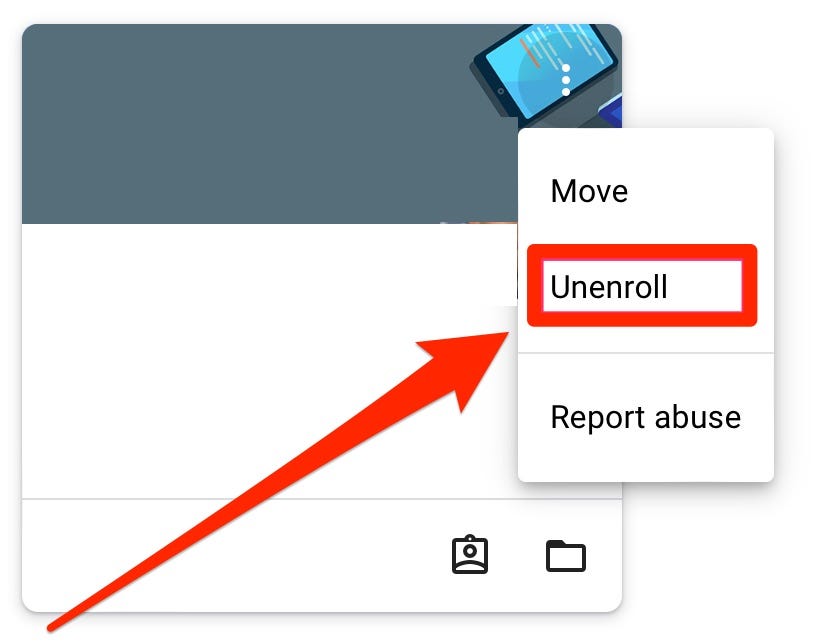
Kyle Wilson/Business Insider
So archivieren Sie ein Google Classroom
Als Lehrer haben Sie die Möglichkeit, ein Google Classroom zu archivieren, wenn Sie es nicht mehr benötigen, beispielsweise wenn das Semester vorbei ist.
- Gehe zu klassenzimmer.google.com
- Klicken Sie auf die drei vertikalen Punkte neben dem Namen Ihres Klassenzimmers.
- Klicken Archiv und dann Archiv im angezeigten Bestätigungsfenster erneut.
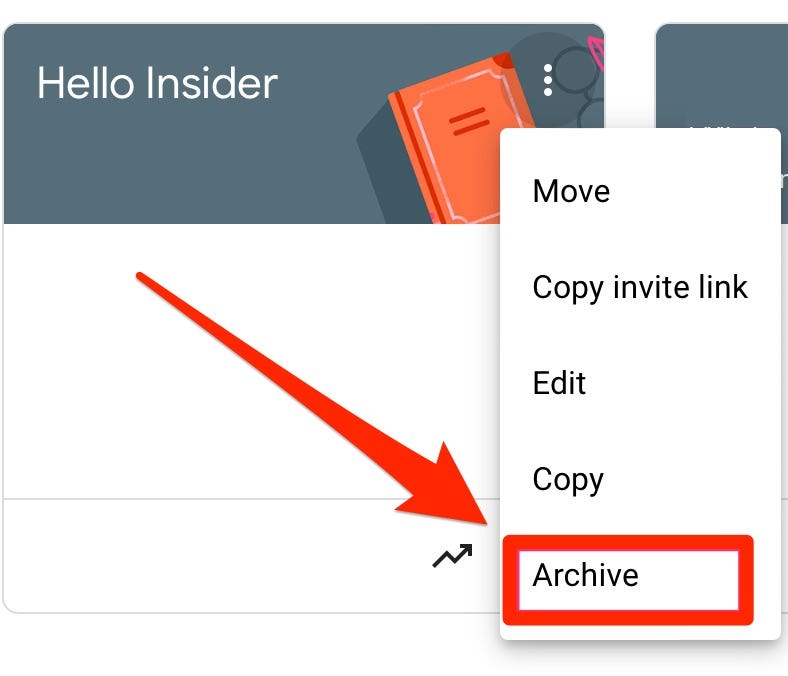
Kyle Wilson/Business Insider
Kurzer Tipp: Klassenräume müssen vor dem Löschen zunächst archiviert werden. Wenn Sie ein Klassenzimmer dauerhaft löschen möchten, archivieren Sie es und gehen Sie dann zu Archivierte Klassenklicken Sie auf die drei Punkte und klicken Sie Löschen und dann Löschen erneut im erscheinenden Bestätigungsfenster.
